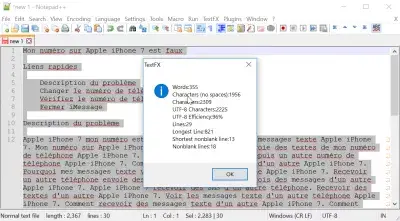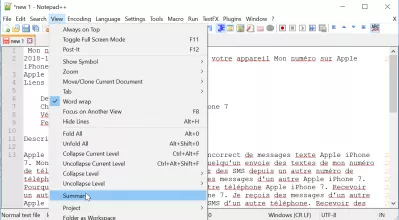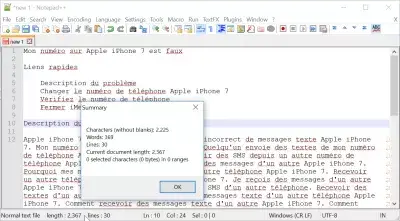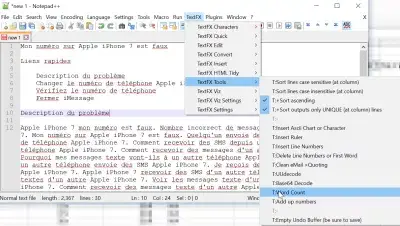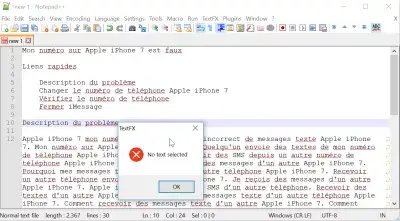Πόσες λέξεις στο κείμενο μου; Με το εργαλείο μέτρησης λέξεων του Notepad ++
Πόσες λέξεις Σημειωματάριο ++
Υπάρχουν τρεις εύκολοι τρόποι για να πάρετε τον αριθμό λέξεων στο Notepad ++, καθώς και τον αριθμό χαρακτήρων, μαζί με τον αριθμό των γραμμών, με γρήγορα και απλά κόλπα στο Notepad ++:
- προβολή μενού> Περίληψη ...,
- κάντε διπλό κλικ στο μήκος κειμένου / γραμμών μετράτε στην κάτω γραμμή κατάστασης,
- χρησιμοποιήστε το plugin TextFX> Εργαλεία TextFX> T: WordCount.
Μετρήστε τις λέξεις στο κείμενο
Ο πρώτος τρόπος για να μετρήσετε το Word στο Notepad ++ είναι να επικολλήσετε το απαιτούμενο κείμενο σε μια νέα καρτέλα στο Σημειωματάριο ++ και να ανοίξετε το μενού Προβολή> Σύνοψη ....
Αυτό θα εμφανίσει τις ίδιες πληροφορίες με την επόμενη λύση.
Έλεγχος μέτρησης λέξεων
Ο δεύτερος τρόπος για να πάρετε το count char στο Notepad ++ είναι να κάνετε διπλό κλικ στη γραμμή κατάστασης, όπου εμφανίζεται το μήκος του αρχείου και ο αριθμός των γραμμών.
Θα εμφανιστεί ένα αναδυόμενο παράθυρο που θα εμφανίζει τις ακόλουθες πληροφορίες:
Οι χαρακτήρες μετράνε χωρίς κενά, αριθμούς λέξεων, αριθμό γραμμών, μήκος εγγράφου και μήκος επιλογής, αν υπάρχει.
Δώστε προσοχή, ο μετρητής χαρακτήρων δεν λαμβάνει υπόψη τους χώρους μεταξύ των λέξεων.
Καταμέτρηση χαρακτήρων με κενά
Για να πάρετε έναν αριθμό χαρακτήρων με κενά, ο καλύτερος τρόπος είναι να χρησιμοποιήσετε το plugin TextFX, το οποίο μπορεί εύκολα να εγκατασταθεί στο Notepad ++, δείτε τον οδηγό μας παρακάτω.
Το πρώτο βήμα είναι να επιλέξετε ένα κείμενο, καθώς το plugin θα κάνει μόνο την μέτρηση για την τρέχουσα επιλογή. Για να λάβετε τις πληροφορίες, ανοίξτε το μενού TextFX> Εργαλεία TextFX> T: WordCount.
Θα εμφανιστεί ο αριθμός των λέξεων, μαζί με τον απαριθμητή char με διαστήματα και count char χωρίς κενά.
Προσέξτε, πρέπει να επιλέξετε ένα κείμενο ή να εμφανιστεί ένα μήνυμα σφάλματος.
Αυτό το plugin μπορεί εύκολα να χρησιμοποιηθεί ως καταμέτρηση λέξεων παραγράφων, καθώς το μόνο που έχετε να κάνετε είναι να επιλέξετε την απαιτούμενη παράγραφο και να ανοίξετε το plugin για να πάρετε τον αριθμό λέξεων μόνο για την επιλεγμένη παράγραφο.
Πόσες λέξεις είναι 200 χαρακτήρες
Γίνετε ένα Excel Pro: Εγγραφείτε στην πορεία μας!
Ανυψώστε τις δεξιότητές σας από αρχάριους στον ήρωα με το μάθημα Excel 365 Basics, που έχει σχεδιαστεί για να σας κάνει ικανούς σε λίγες μόνο συνεδρίες.
Εγγραφείτε εδώ
Κατά μέσο όρο, μια λέξη έχει περίπου 6 χαρακτήρες με κενά ή 5 χαρακτήρες χωρίς κενά στα λατινικά.
Επομένως, ένα κείμενο 200 χαρακτήρων αντιπροσωπεύει περίπου 40 λέξεις χωρίς κενά ή 33 λέξεις με κενά.
Περιγραφή Προβλήματος
Πώς να ελέγξετε πόσες λέξεις πληκτρολογήσατε, πώς να κάνετε τον αριθμό λέξεων στις σελίδες, τον αριθμό λέξεων συμπεριλαμβανομένων των διαστημάτων, τον αριθμό χαρακτήρων του σημειωματάριου, τον τρόπο μέτρησης των λέξεων στο σημειωματάριο.
Σημειωματάριο ++ download και count countΠού μπορώ να βρω θέση στο Σημειωματάριο ++;Πού μπορώ να βρω θέση στο Σημειωματάριο ++; Using the CTRL-G keyboard combination, you can easily navigate to a specific line number. While navigating the text opened in Notepad++, you can see the line and character position at any time in the status bar on the bottom of the interface: the LN means line, and COL means character position in the line.
Εάν θέλετε να πλοηγηθείτε σε έναν δεδομένο αριθμό χαρακτήρα στο αρχείο, χρησιμοποιήστε τη συνάρτηση CTRL-G και επιλέξτε τη λειτουργία μετατόπισης για να μεταβείτε απευθείας σε μια συγκεκριμένη θέση χαρακτήρα στο αρχείο.
Εάν θέλετε να πλοηγηθείτε σε μια συγκεκριμένη θέση χαρακτήρα δεδομένης της γραμμής και του αριθμού της στήλης, τότε θα πρέπει να χρησιμοποιήσετε μια κανονική έκφραση όπως εξηγείται στην κοινότητα Notepad ++.
Θέση χαρακτήρα | Κοινότητα Notepad ++Έχει το Notepad μια καταμέτρηση λέξεων;Έχει το Notepad μια καταμέτρηση λέξεων; The Standard Notepad program does not have a word count functionality.
Επομένως, συνιστάται να χρησιμοποιήσετε ένα άλλο εργαλείο, όπως το εργαλείο μέτρησης χαρακτήρων Notepad ++, για να μετρήσετε πόσες λέξεις στο κείμενό σας. Μπορείτε, για παράδειγμα, να χρησιμοποιήσετε την ενσωματωμένη λειτουργικότητα του Microsoft Office Word για να μετρήσετε τον αριθμό των χαρακτήρων στο κείμενό σας.
πώς να μετράτε λέξεις στο σημειωματάριο - Κοινότητα της MicrosoftΚαταμέτρηση χαρακτήρων σημειωματάριου ++
Ένα wordcounttool όπως το Notepad ++ TextFX μπορεί να χρησιμοποιηθεί για την καταμέτρηση των χαρακτήρων σε οποιοδήποτε αρχείο που ανοίγει στον επεξεργαστή κειμένου Notepad ++, αν η γραμμή κατάστασης του αριθμού λέξεων Notepad ++ δεν είναι επαρκής.
Το ενσωματωμένο εργαλείο μέτρησης λέξεων είναι ήδη αρκετό για να μετράει χαρακτήρες, λέξεις ή γραμμές και απλά να μπείτε στη γραμμή κατάστασης ανά πάσα στιγμή.
Συχνές Ερωτήσεις
- Πώς να μετρήσετε γρήγορα τους χαρακτήρες στο σημειωματάριο ++;
- Για παράδειγμα, μπορείτε να επικολλήσετε το επιθυμητό κείμενο σε μια νέα καρτέλα στο NotePad ++ και να ανοίξετε το μενού Προβολή> Περίληψη ....
- Ποια είναι η διαδικασία για τη χρήση του NotePad ++ για τον προσδιορισμό της καταμέτρησης λέξεων ενός εγγράφου, εξασφαλίζοντας ακριβή μέτρηση για σκοπούς επεξεργασίας;
- Στο Notepad ++, απλώς επισημάνετε το κείμενο για το οποίο θέλετε μια καταμέτρηση λέξεων ή βεβαιωθείτε ότι δεν έχει επιλεγεί κείμενο για να μετράει όλες τις λέξεις στο έγγραφο και στη συνέχεια μεταβείτε στην προβολή> Περίληψη. Το παράθυρο σύνοψης εμφανίζει τον αριθμό των λέξεων μεταξύ άλλων στατιστικών στοιχείων.
Πόσες λέξεις στο κείμενο μου; Με το εργαλείο μέτρησης λέξεων του Notepad ++

Ο Yoann Bierling είναι επαγγελματίας διαδικτυακής δημοσίευσης και ψηφιακής συμβουλευτικής, κάνοντας παγκόσμιο αντίκτυπο μέσω εμπειρογνωμοσύνης και καινοτομίας στις τεχνολογίες. Παθιασμένος με την ενδυνάμωση των ατόμων και των οργανώσεων να ευδοκιμήσουν στην ψηφιακή εποχή, οδηγείται να προσφέρει εξαιρετικά αποτελέσματα και να προωθήσει την ανάπτυξη μέσω της δημιουργίας εκπαιδευτικού περιεχομένου.
Γίνετε ένα Excel Pro: Εγγραφείτε στην πορεία μας!
Ανυψώστε τις δεξιότητές σας από αρχάριους στον ήρωα με το μάθημα Excel 365 Basics, που έχει σχεδιαστεί για να σας κάνει ικανούς σε λίγες μόνο συνεδρίες.
Εγγραφείτε εδώ